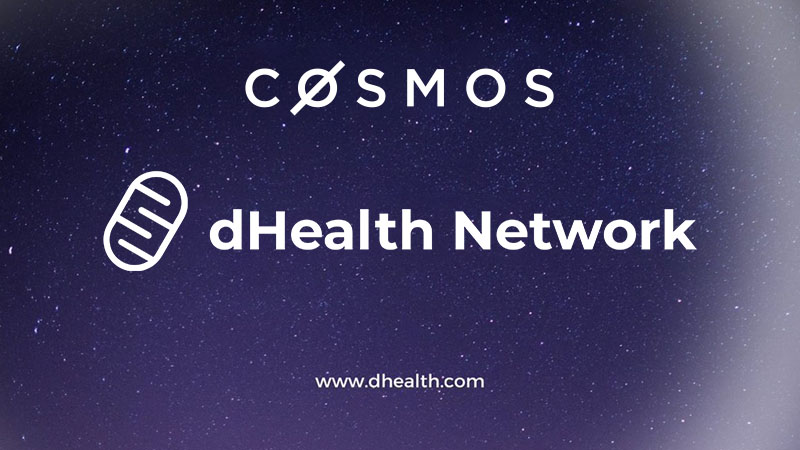
ディーヘルスネットワーク(dHealth Network/DHP)は2024年3月20日に、COSMOS上の新しいメインネットが正式稼働したことを発表しました。
従来のネットワークは今後も運営されるとのことですが、発表内容などを考慮すると「旧チェーン上のDHP」を保有している場合は「新チェーン上のDHP」に変換して、新しいウォレットで保管・運用しておいた方が良いと考えられます。
この記事では「従来のDHPを新チェーン上の新しいDHPに変換して、Keplrウォレットに送金する方法」と「KeplrウォレットでDHPをステーキングする方法」を画像付きでわかりやすくご紹介します。
COSMOS上のdHealthメインネットが稼働
医療・ヘルスケア分野に特化したブロックチェーンを展開しているディーヘルスネットワーク(dHealth Network/DHP)は2024年3月20日に、COSMOSを基盤とした新しいdHealth Networkのメインネットが稼働したことを発表しました。
dHealth Network(DHP)は元々「Symbolのブロックチェーンを元にして開発されたクローンチェーン」となっていましたが、今回は「COSMOSの技術を活用した新しいブロックチェーン」が稼働したことが報告されています。
従来のネットワークは今後も運用され、dHealthチームは今後3ヶ月間にわたってノードを運用するとのことですが、それ以降の従来メインネットの機能は完全にノードオペレータに依存すると説明されているため、今後は「COSMOS上のメインネット」が主流になると予想されます。
シンボル(Symbol/XYM)保有者向けにエアドロップされたことでも注目を集めたdHealth Networkの仮想通貨「DHP」を保有している場合には、COSMOS対応の新しいウォレットを用意して「DHPのブリッジ」を行う必要があるため、忘れずに作業を行っておくようにしましょう。
The dHealth Main Net on #CØSMOS is now live!
Here are a few things you should be aware of next:
1- What wallets to use
2- Block Explorer
3- DHP bridge
— dHealth (@dHealth_Network) March 20, 2024
COSMOS上のdHealthメインネットが稼働しました!

注意すべき点をいくつかの点について紹介します。
- どのウォレットを使うべきか
- ブロックエクスプローラー
- DHPブリッジ
Symbol・COSMOSの詳細はこちら
COSMOSへの移行で必要な作業
dHealth Networkの旧ウォレットで保有しているDHPをCOSMOSウォレット上に移動させる場合は、2024年3月20日から4週間以内に以下の作業を行う必要があります。
- COSMOSウォレット「Keplr」を用意
- Keplrに「dHealth Network」を追加
- DHPブリッジを用いて新ウォレットにDHPを移動
新DHPを保管できるウォレットとしては「Leap Wallet」と「Keplr Wallet」が挙げられていますが、公式発表では「Keplr Wallet」が推奨されていますので、この記事ではKeplrウォレットにDHPを移動させる方法をご紹介します。
dHealth WalletからKeplr Walletへの移行手順
Keplr Walletを準備する
最初に「Keplr Walletの公式サイト」から新しいdHealth Networkにも対応したウォレットをダウンロードします。Keplr Walletは「iOS・Android・拡張機能」で利用できます。
ウォレットをインストールしたら「新しいウォレットの作成」もしくは「既存ウォレットの復元」を行います。ウォレット作成時に生成されるリカバリーフレーズ(復元フレーズ)は誰にも知られないように紙などにメモして大切に保管しましょう。
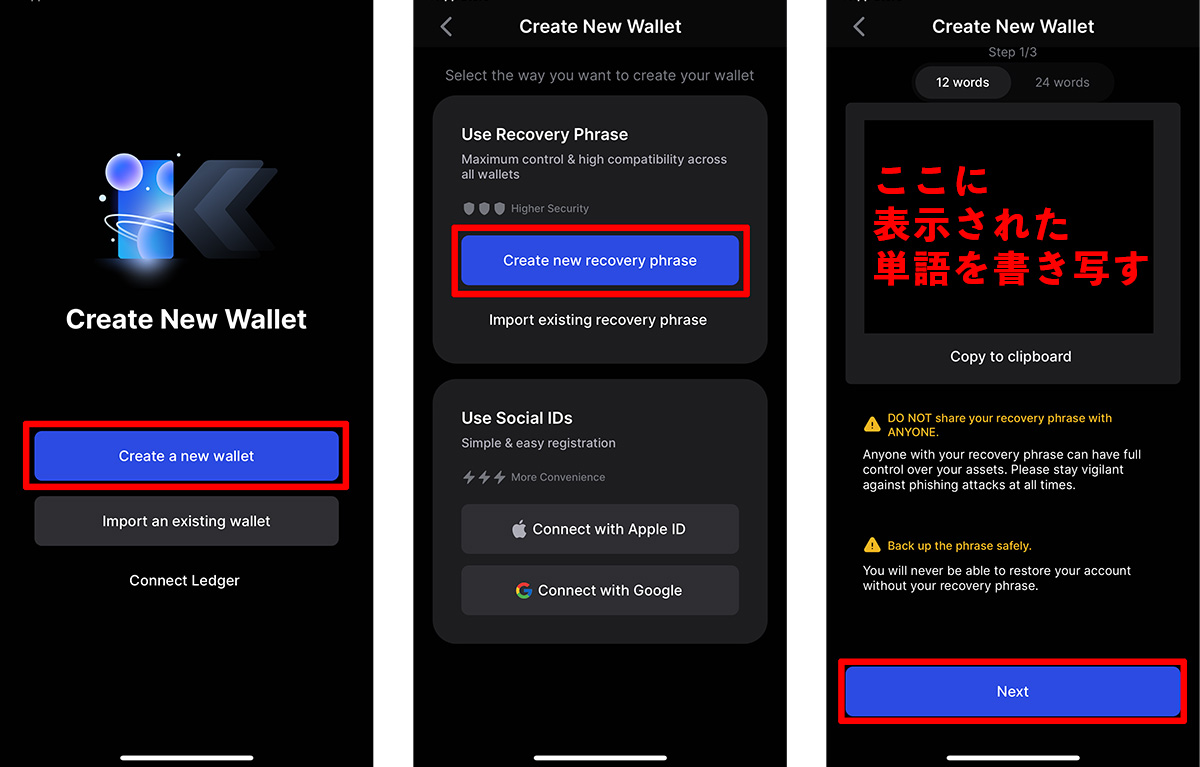 「Create a new wallet」をタップして「Create new recovery phrase」をタップする。復元フレーズを書き写したら「Next」をタップする。
「Create a new wallet」をタップして「Create new recovery phrase」をタップする。復元フレーズを書き写したら「Next」をタップする。
新規ウォレット作成時には「ウォレット名・パスワード」も設定する必要があるため、好きな名前・パスワードを入力して、こちらの忘れないように記録しておきましょう。
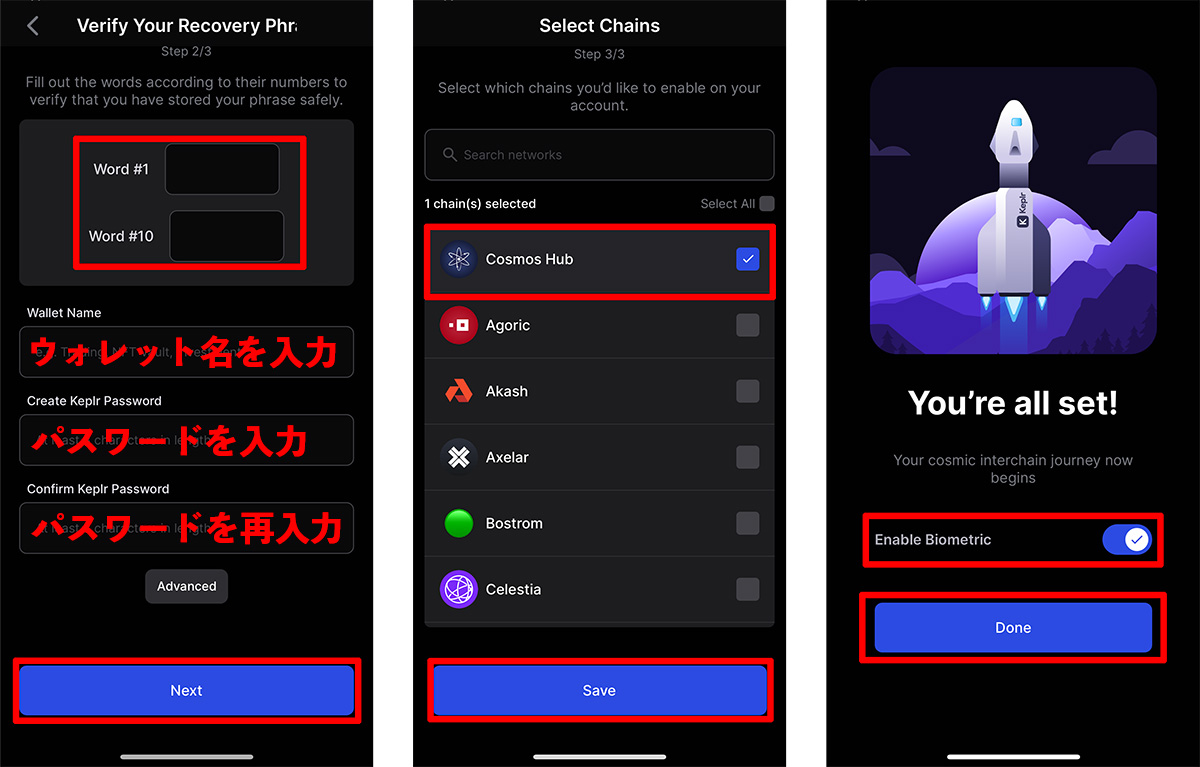 「指定された単語」を入力して、「ウォレット名・パスワード」を設定する。チェーンは一旦好きなものを選択して「Save」をタップ。生体認証をオンにしたい場合はチェックを入れて「Done」で完了。
「指定された単語」を入力して、「ウォレット名・パスワード」を設定する。チェーンは一旦好きなものを選択して「Save」をタップ。生体認証をオンにしたい場合はチェックを入れて「Done」で完了。
KeplrにdHealth Networkを追加する
Keplrウォレットは複数のブロックチェーンネットワークに対応しているため、ウォレット作成時には「追加するチェーン」を選択することができますが、記事執筆時点ではこの項目に「dHealth Network」が含まれていないため、別の作業で追加する必要があります。
ウォレット作成時には「COSMOS」などの好きなチェーンを選択してウォレットを作成し、管理画面が表示された後に画面左上の「ハンバーガーメニュー(三本の水平線)」をタップして、メニュー下部にある「Add More Chains」を選択します。
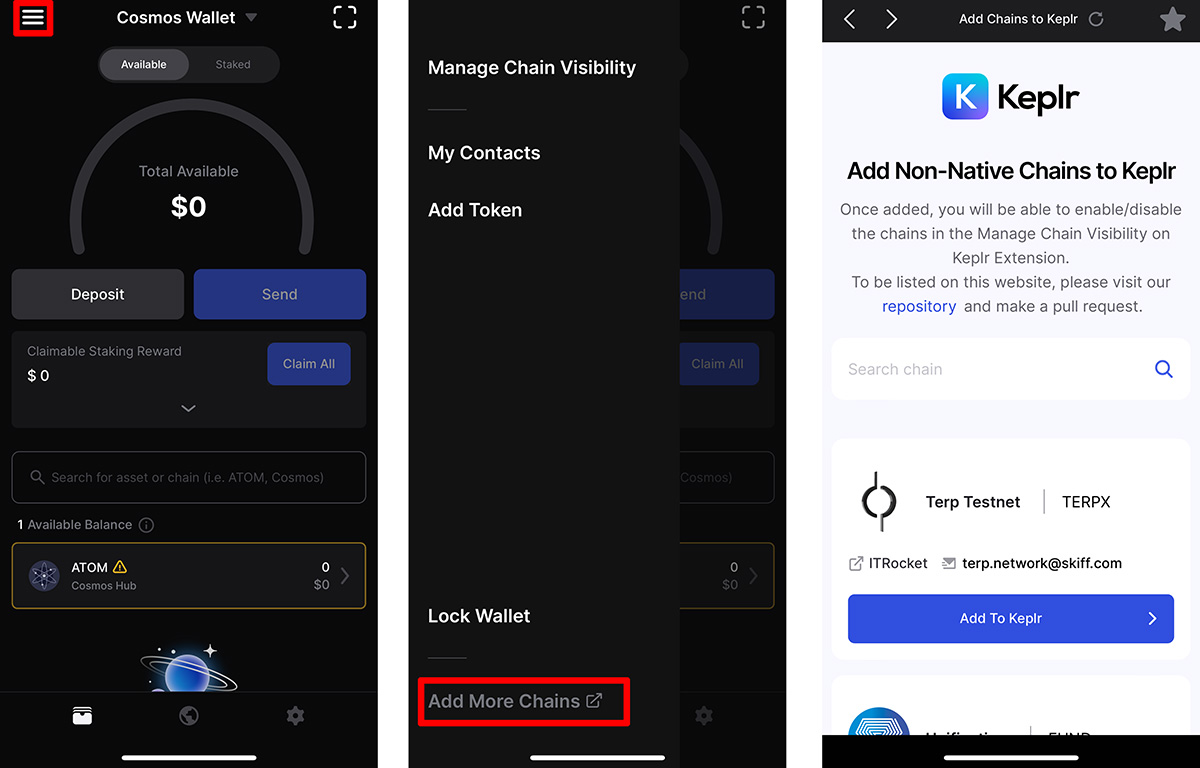 「ハンバーガーメニュー(三本の水平線)」をタップして、メニュー下部にある「Add More Chains」を選択すると、チェーン追加画面が表示される。
「ハンバーガーメニュー(三本の水平線)」をタップして、メニュー下部にある「Add More Chains」を選択すると、チェーン追加画面が表示される。
画面が切り替わったら検索窓に「dHealth」と入力して「dHealth|DHP」のメインネットを追加します(テストネットも表示されますが、今回はメインネットを選択してください)。
追加した後にハンバーガーメニュー上部にある「Manage Chain Visibility」を選択し、検索窓に「dHealth」と入力すると、dHealth Networkの項目が表示されるため、右側にチェックを入れて「Save」をタップしましょう。
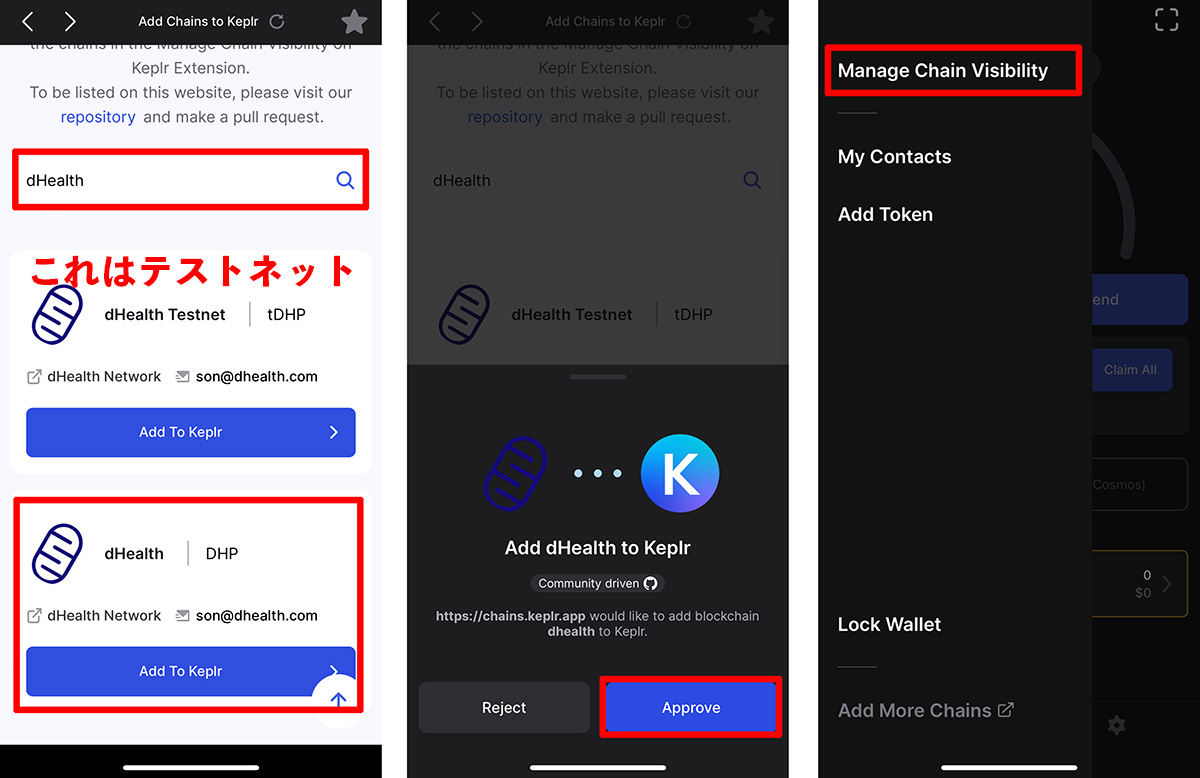 検索窓に「dHealth」と入力して「dHealth|DHP」のメインネットを追加。ウォレットに戻って「Manage Chain Visibility」をタップする。
検索窓に「dHealth」と入力して「dHealth|DHP」のメインネットを追加。ウォレットに戻って「Manage Chain Visibility」をタップする。
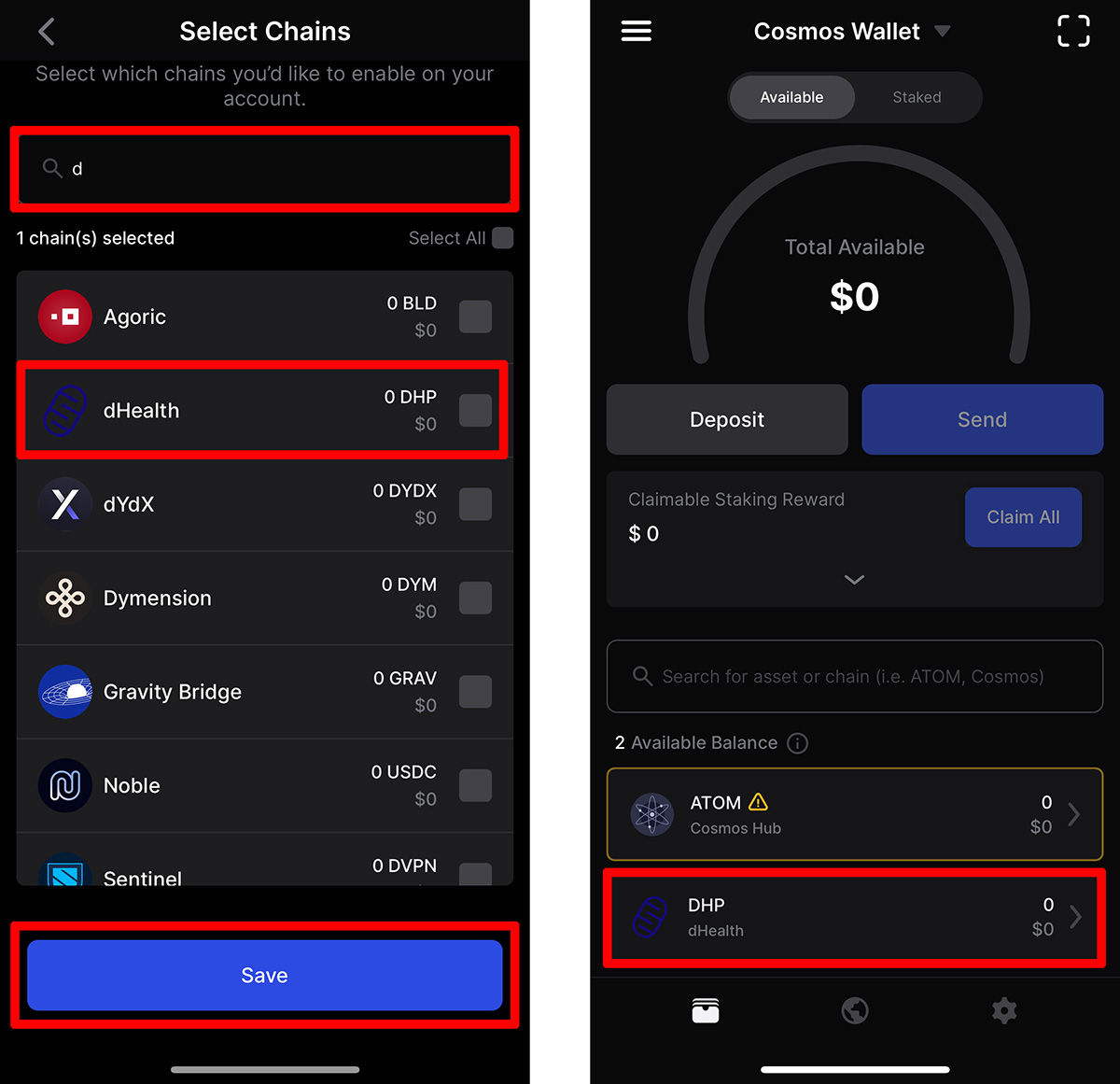 チェーン追加画面の検索窓に「dHealth」と入力すると、dHealth Networkの項目が表示されるため、右側にチェックを入れて「Save」をタップ。するとウォレットに「dHealth Network」が追加される。
チェーン追加画面の検索窓に「dHealth」と入力すると、dHealth Networkの項目が表示されるため、右側にチェックを入れて「Save」をタップ。するとウォレットに「dHealth Network」が追加される。
DHPをブリッジしてKeplrに送金する


 要注意
要注意 


「dHealth Walletで保管できるDHP」と「Keplr Walletで保管できるDHP」はネットワークが異なるため、dHealth Walletの送金先にKeplr Walletのアドレスをそのまま入力しても、DHPを移動させることはできません。
dHealth Networkはこの問題を解決するために「dHealth Walletからの送金時に、DHPを変換しつつ、自分の新しいKeplrアドレスにDHPを送金できる方法」を用意していますので、この方法を用いてDHPを送金するようにしましょう。
最初に「dHealth Wallet」を起動して通常の送金画面に移動します。送金画面には「受け取りアドレス・資産・数量・メッセージ」の入力欄があるので、各項目に以下の情報を入力して送金しましょう(※受け取りアドレス・メッセージが通常と異なります)。
①受け取りアドレス:
NAGUG2T3V2LKJUPZVUAROYKQEGOOTQIBLFPULZY
(※DHPブリッジのためのアドレス)
②資産:
「dhealth.dhp」のままでOK
③数量:
任意の送金数量(最初は少額でテストしましょう)
④メッセージ:
Keplr Walletのウォレットアドレス
(※これが受取ウォレットアドレスとなります)
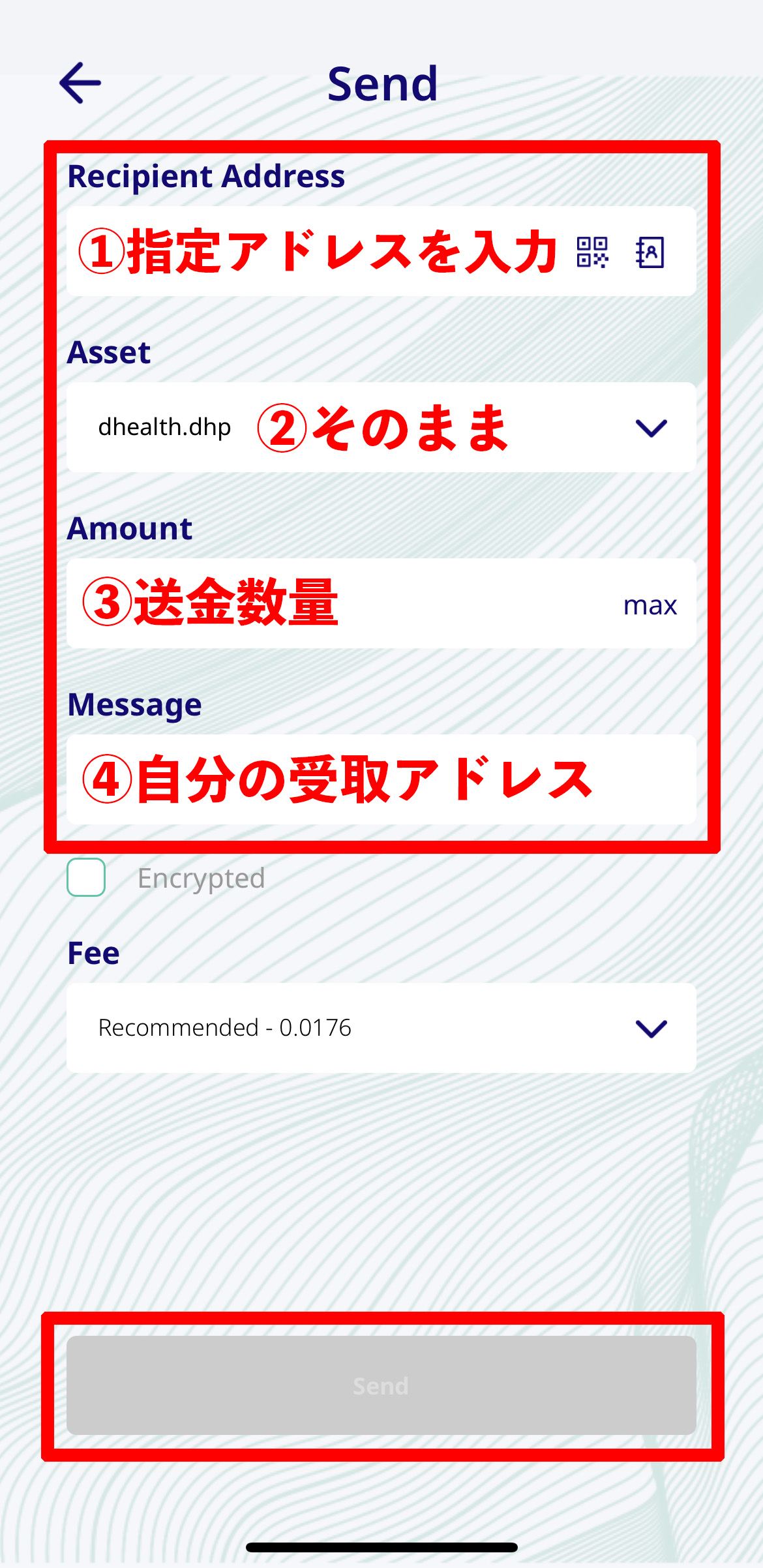 「dHealth Wallet」でDHPのブリッジ&送金を一括で行う。通常の送金方法とは違って「メッセージ」に自分の受取アドレスを入力する仕組みになるので要注意。
「dHealth Wallet」でDHPのブリッジ&送金を一括で行う。通常の送金方法とは違って「メッセージ」に自分の受取アドレスを入力する仕組みになるので要注意。
Keplrのウォレットアドレス確認方法
④メッセージに入力する「Keplrのウォレットアドレス」は、Keplrウォレットの「Deposit」から確認できます。
複数のネットワークを追加している場合は「COSMOS」と「dHealth Network」などでアドレスが異なるため、間違いのないよう「dHealth Network」のウォレットアドレスをコピーするようにしてください。
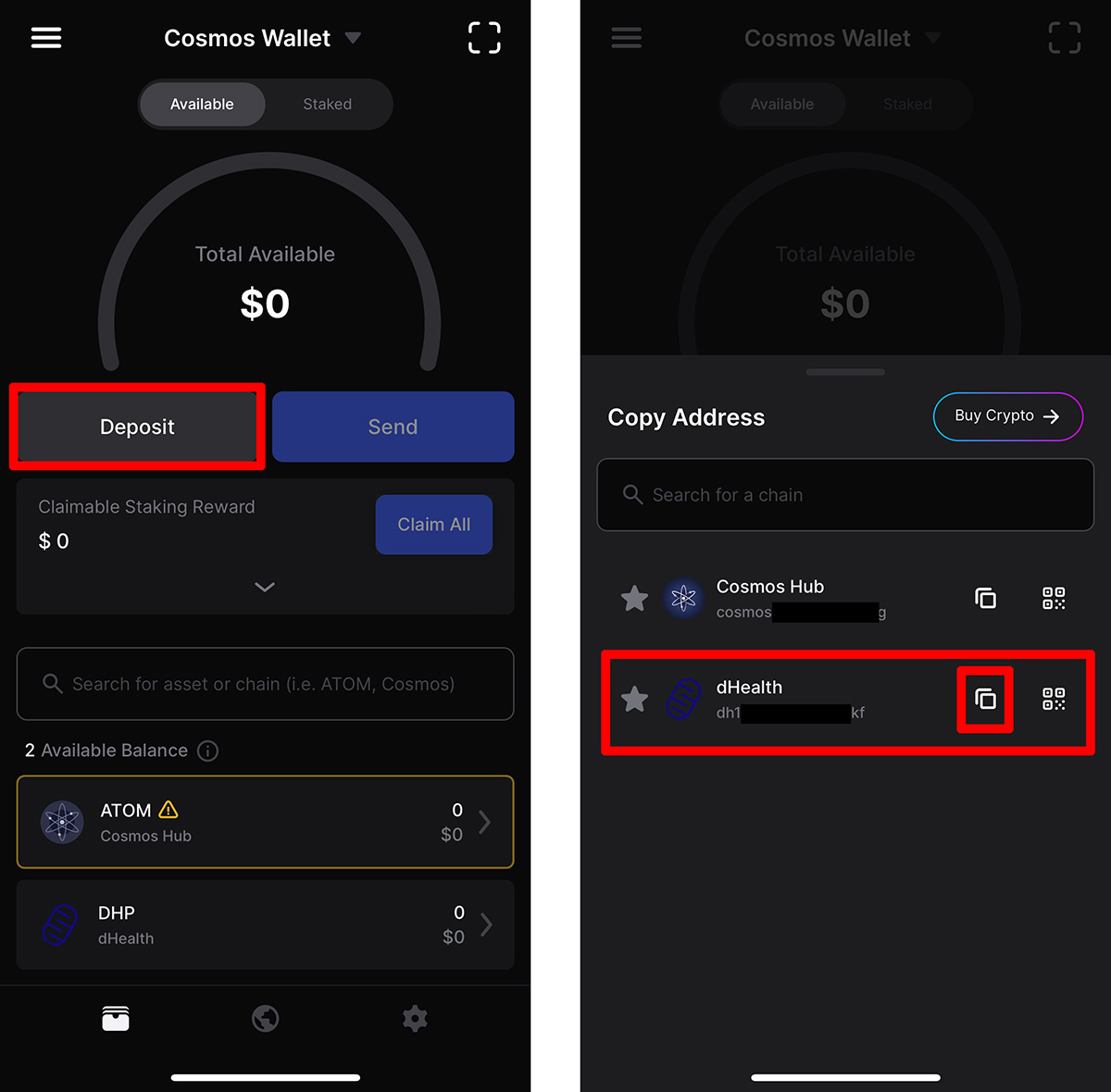 Keplrウォレットの「Deposit」からウォレットアドレスが確認可能。他のアドレスと間違えないように注意。
Keplrウォレットの「Deposit」からウォレットアドレスが確認可能。他のアドレスと間違えないように注意。
このウォレットアドレスを「dHealth Wallet送金画面の④メッセージ」に入力してDHPを送金すれば、数秒から数分ほどで「Keplr Wallet」にDHPが届きます。
Keplr WalletでDHPをステーキングする方法
Keplr WalletにDHPを移動させたら、Keplrウォレット内の「Staked」からDHPのステーキングを行うこともできます。
記事執筆時点では「dHealth Wallet」でステーキングしていた時の報酬額よりも「Keplr Wallet」でステーキングした時の報酬額が多いように感じますので、DHPステーキングを行っている方は移行にあわせてステーキング設定も行っておくと良いでしょう。
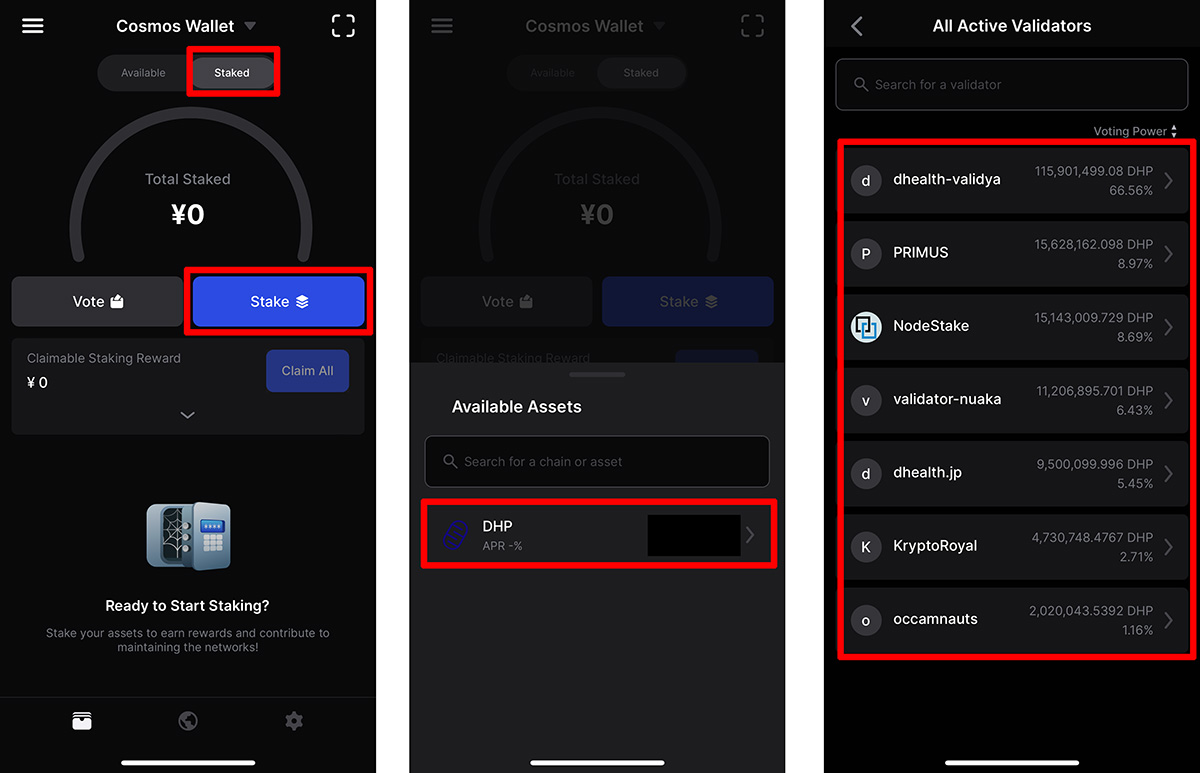 Keplrウォレット内の「Staked」から「Stake」をタップするとステーキングが可能。「DHP」を選択すると、委任可能なバリデータリストが表示される。
Keplrウォレット内の「Staked」から「Stake」をタップするとステーキングが可能。「DHP」を選択すると、委任可能なバリデータリストが表示される。
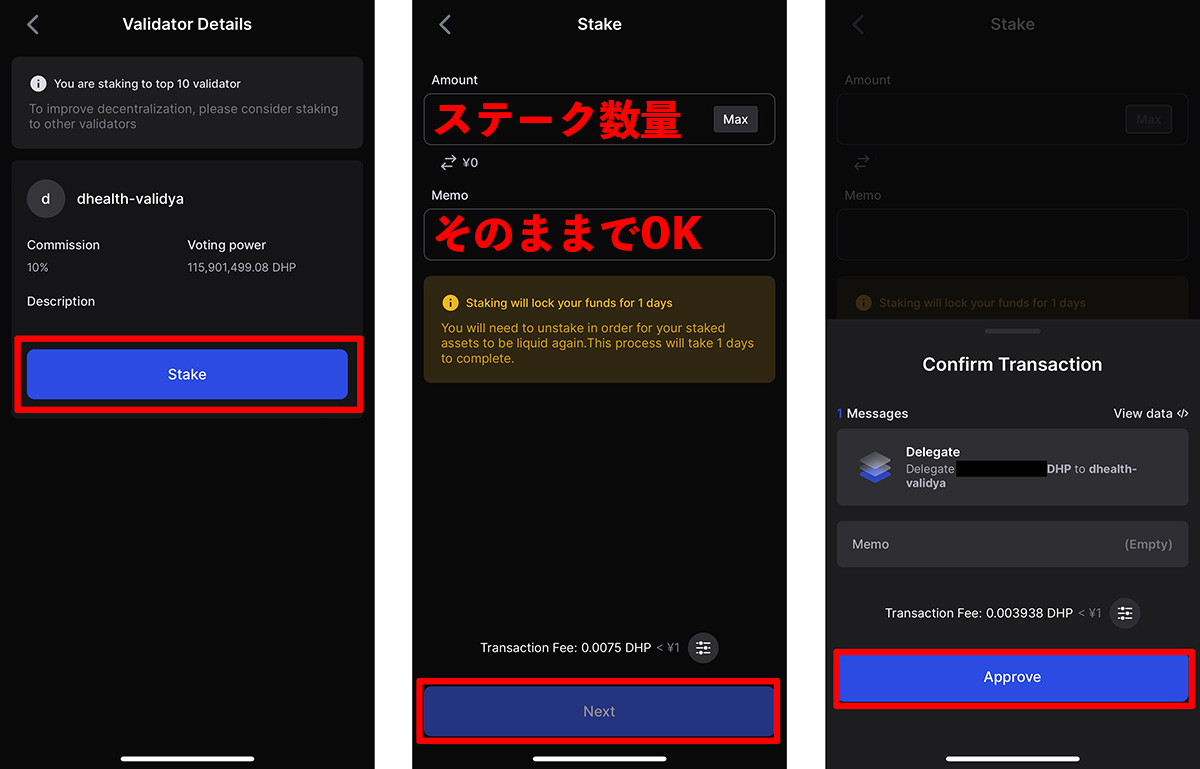 バリデータを選ぶと詳細情報が表示されるので「Stake」をタップ。「ステーキングしたい数量」を入力して「Next」をタップし、内容を確認して問題なければ「Approve」をタップする。これでステーキング完了。
バリデータを選ぶと詳細情報が表示されるので「Stake」をタップ。「ステーキングしたい数量」を入力して「Next」をタップし、内容を確認して問題なければ「Approve」をタップする。これでステーキング完了。
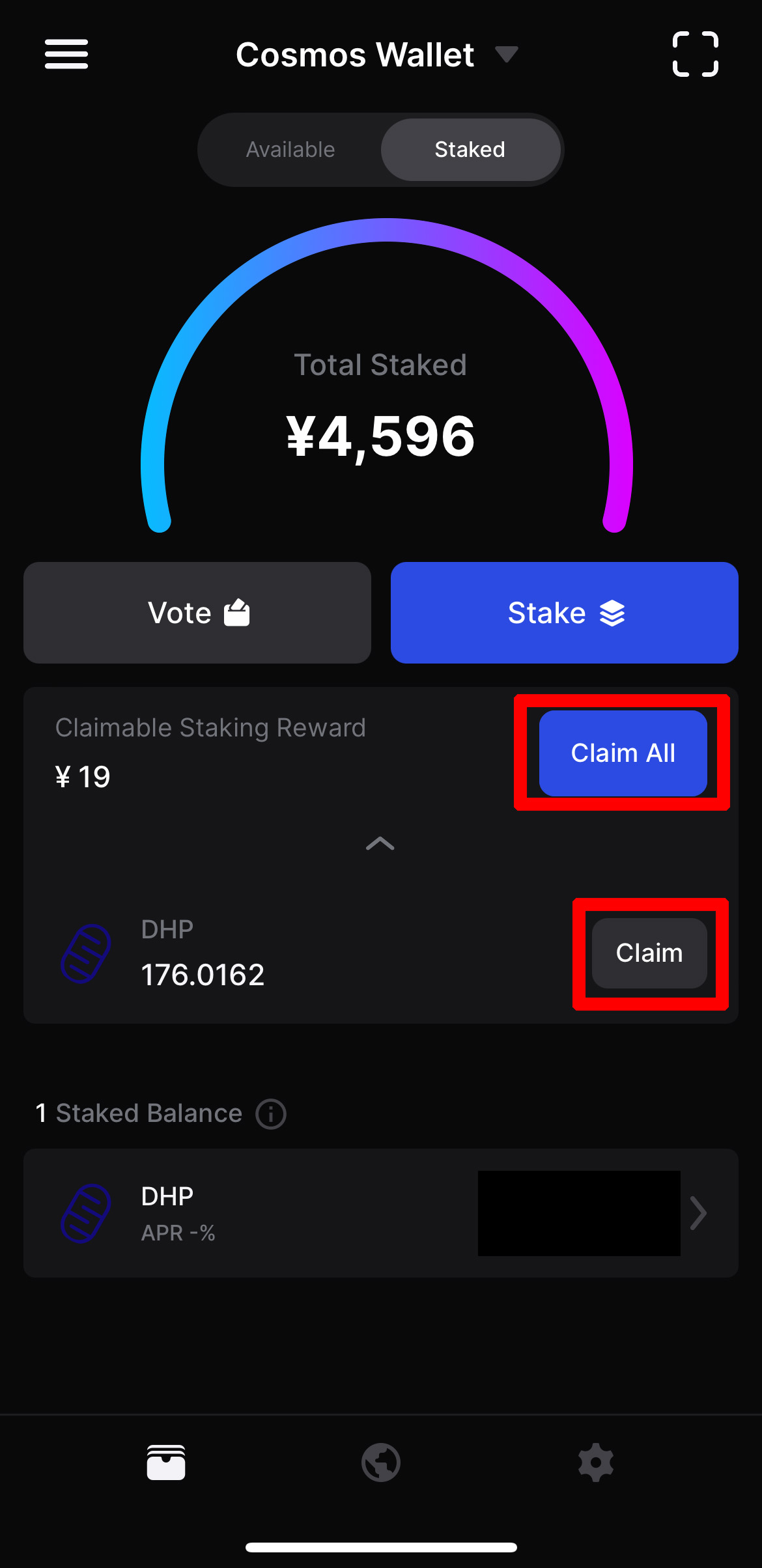 ステーキングすると「Staked」のページでリアルタイムのステーキング報酬などを確認できる。「Claim」をタップすれば報酬請求可能。
ステーキングすると「Staked」のページでリアルタイムのステーキング報酬などを確認できる。「Claim」をタップすれば報酬請求可能。
dHealth関連の記事はこちら



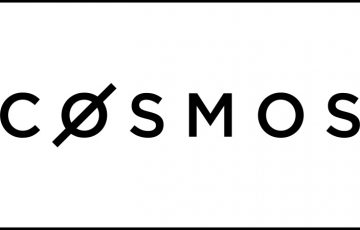

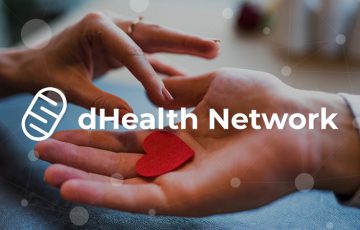
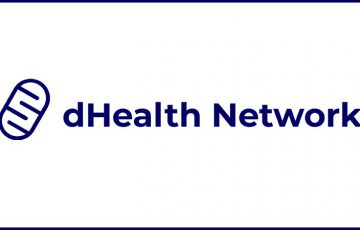
コメント